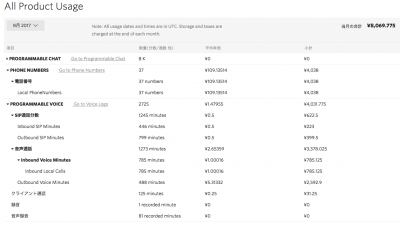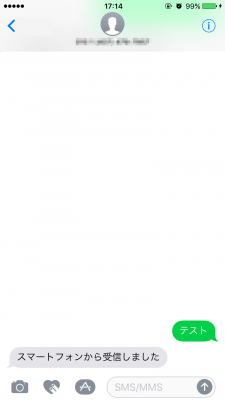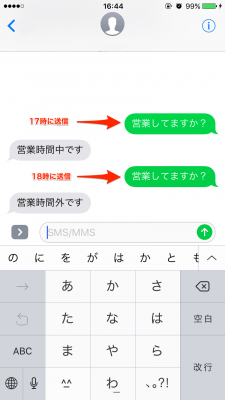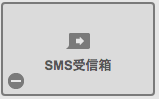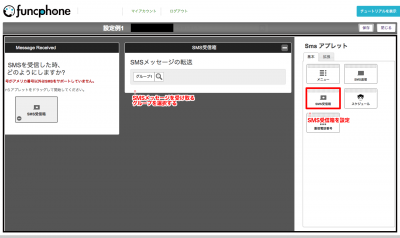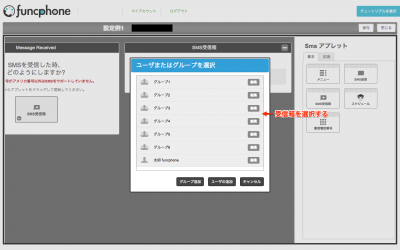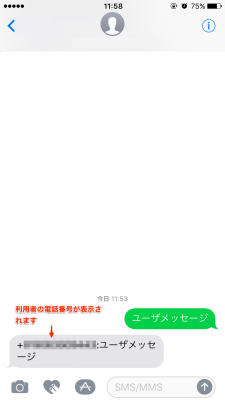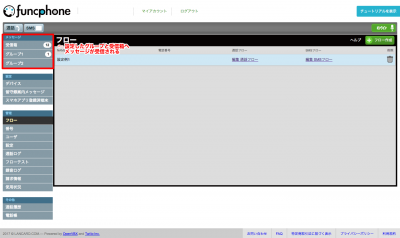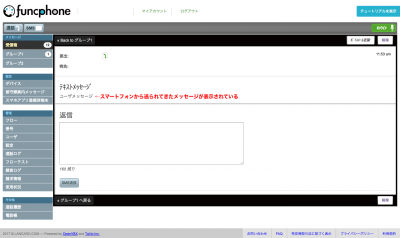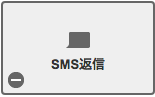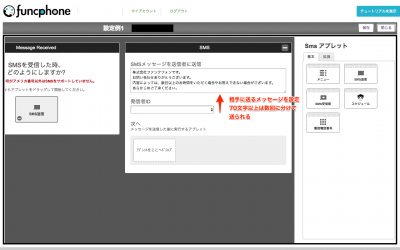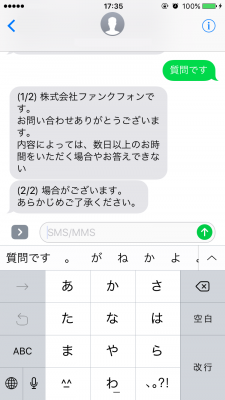‘funcphone’ タグのついている投稿
funcphoneの転送費用についてドドン!とまたまた全て内訳を公開します!!
弊社が提供しているクラウドサービス「funcphone(ファンクフォン)」では、通話転送、留守録、グループ着信、内線電話、音声自動応答機能(IVR)などの機能を、自由に設定しお使いいただけるサービスなのですが、初期費用 無料!ライトプランですと月額費用 2,000円(税込) でスタートできます!
今回は 思い切って自社運用しているfuncphoneの費用の内訳を公開します! の続編として、以前より何度かお客様からもお問い合わせがあったfuncphoneの転送費用についてお話します。
現在弊社では、funcphoneと並行して別途通信事業者の転送サービスを使い、既存の電話番号「095-840-0021」からfuncphoneの050番号への転送も行なっています。
実際に転送サービスの費用を比較すると…
通信事業者 A社の場合 内訳
[2017年 7月 ]
回線使用料(基本料) 3,030 円
転送サービス月額 650 円
IP電話への転送料金 3,704 円
定額料、ユニバーサル料金など 271 円
合計 7,655 円
[2017年 8月 ]
回線使用料(基本料) 3,030 円
転送サービス月額 650 円
IP電話への転送料金 2,300 円
定額料、ユニバーサル料金など 272 円
合計 6,252 円
funcphoneの場合 内訳
[ 2017年 7月 ]
電話番号 約 109円/番号1個
月額 2,000円
発着信料金 約 3,483円(転送以外の通常の発着信通話料や開発用のテスト発着信料も含んでいます)
合計 約 5,592 円
[ 2017年 8月 ]
電話番号 約 109円/番号1個
月額 2,000円
発着信料金 約 4,031円(転送以外の通常の発着信通話料や開発用のテスト発着信料も含んでいます)
合計 約 6,140 円
一見さほど変わらないようにも見えますが、funcphoneの発着信料金は転送以外の通常の通話料も含まれている為、そちらも差し引くとかなりお安くなります。(残念ながら転送料金は発着信料金と合算扱いになり転送のみの正確な料金は確認できません;)
しかも、funcphoneでは転送のみではなく、インターネットに接続できる環境さえあれば、いつでも!好きな時に!!好きなだけ!!!転送先電話番号を変更することができます。
更に…
- 時間や曜日を指定して自動応答/転送など自動で切り替え
- 着信元の番号によって自動応答/転送など自動で切り替え
- 番号1を押すと「Aへ転送」2を押すと「営業時間を読み上げ」などの分岐登録
- 読み上げて欲しいテキストを登録し自動音声で読み上げ
など、他にも様々な機能を組み合わせてお使いいただけますので、用途によって独自の設定が可能です。
7日間無料トライアルでお試しいただけますので、ご興味のある方はぜひ!この機会にご検討ください!!
funcohoneの紹介ページはこちら
思い切って自社運用しているfuncphoneの費用の内訳を公開します!
弊社が提供しているクラウドサービス「funcphone(ファンクフォン)」では、通話転送、留守録、グループ着信、内線電話、音声自動応答機能(IVR)などの機能を、自由に設定しお使いいただけるサービスなのですが、初期費用 無料!ライトプランですと月額費用 2,000円(税込) でスタートできます!
中でも一般的に高額で提供されている、音声自動応答機能がこの料金でお使いいただけるのが、最大の魅力だと思っています(^v^)
さて、いよいよ本題ですが、やはり有料サービスを検討するにあたり、一番気になるところは費用の問題です。
月額は圧倒的に低価格なのですが、電話を使ったサービスということで月額費用とは別に使用した分の発着信料金が発生します。
funcphoneの紹介サイトでもリンクを載せていますが、料金の仕組みがなかなか複雑です(^_^;)
https://twilio.kddi-web.com/price/
そこで…
月トータルでどのくらいの金額になるのか、もう思い切って自社運用分の費用の内訳を公開してしまうことにしました!
ぜひぜひ参考にしていただければと思います。
以下、弊社で運用している分のTwilioの2017年8月の料金明細です。
端数が出て分かり辛いため小数点以下四捨五入しています。
内訳
[電話番号維持数]
37個 ¥4,038
[SIP通話]
インバウンド(着信) 446分 約 223円
アウトバウンド(発信) 799分 約 340円
[音声通話]
インバウンド(着信) 785分 約 785円
アウトバウンド(発信) 488分 約 2,591円
[クライアント通話(スマホアプリ)]
125分 約 31円
合計 約 8,070円
テストの際に使用する番号も含まれているため電話番号維持数が37個と多いですが、実際は本社社員16名分+部署別番号として別途3個、計18個使用しています。
7日間無料トライアルでお試しいただけますので、ご興味のある方はぜひ!この機会にご検討ください!!
funcohoneの紹介ページはこちら
funcphoneとダイヤル録音

ダイヤル録音アプレットは電話転送処理を、
funcphoneの音声案内を通して円滑に行う事ができるアプレットです
事前準備
今回、電話の受け取り側が電話を受け取れない場合は留守録へと案内されます
左メニュー「留守録案内メッセージ」より、案内メッセージを設定しましょう
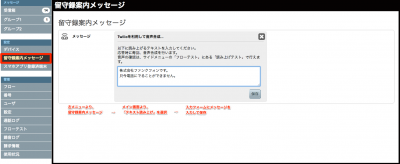
設定してみる
- フロー編集画面を開きます
転送先はユーザまたはグループを選択できるのですが、
グループを指定した場合、所属するユーザが登録しているデバイスに着信がはいるので注意です
発信者IDはどの電話番号にこのフローを実行させるのかを選択します
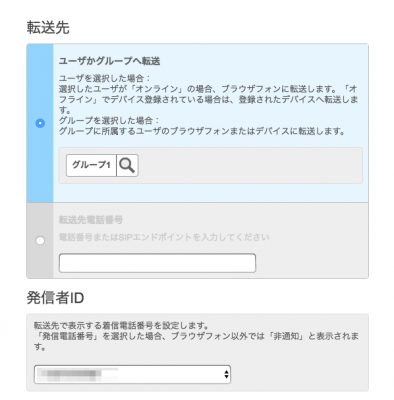
- 転送処理を行う前にユーザにメッセージを発信するか設定を行います
今回は転送前にメッセージを流すよう設定を行っています
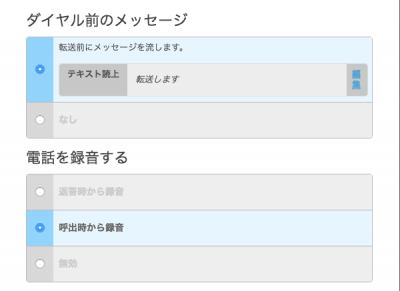
- 音声案内は「転送案内を配信者に行う」に設定しています
転送先のユーザが電話を受け取った際にどこから電話がかかってきたのかを音声案内でお知らせしてくれます
「○○さんへの着信です。受け取る場合には1を推してください→1を押す→会話開始」
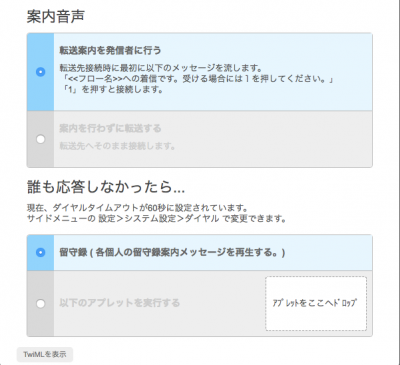
また『誰も応答応答しなかったら…』は、転送先のユーザが電話を受け取らなかった場合の処理を選択します
『留守録』を選択しますとfuncphoneメニュー『留守録案内メッセージ』で設定したメッセージが読み上げられた後、
発信者の留守録が開始されます
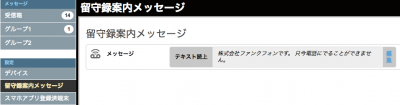
試してみる
- 管理画面を開いた状態で、
電話機からフローを充てた電話番号に電話を開始すると、設定した転送案内が開始されます - 電話を受け取る側は転送された着信を受け取ると『1ボタン』を押すよう、音声案内が流れます
- 受け取り側が『1ボタン』を押すと会話開始、受け取れなかった場合は掛けた側には電話が受け取れない受け取れない事を音声案内でお知らせします
funcphoneとSMSフロー(着信電話番号編)
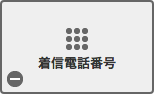
着信番号アプレットは、着信番号によってメッセージの振り分けを行うことが出来るアプレットです
設定してみる
- アプレットをセットし、振り分けする電話番号を設定します
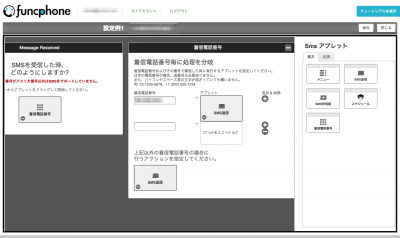
- 振り分ける電話番号に実行するアプレットと『上記以外の場合に行うアクション〜』にSMS返信アプレット設置します
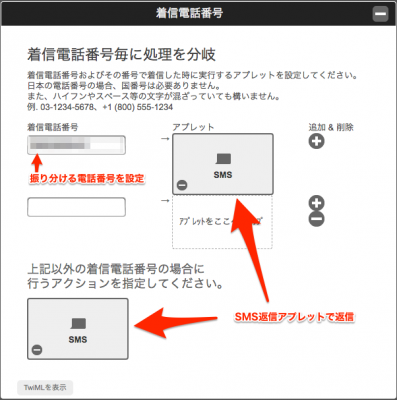
- それぞれのSMS返信アプレットにメッセージを記入します
↓指定した電話番号宛
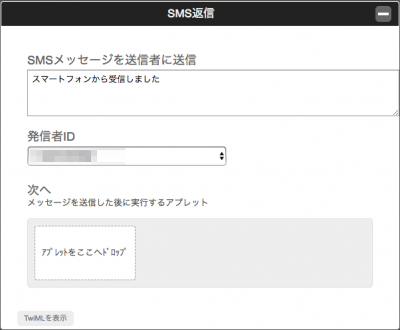
↓それ以外の電話番号宛

確認してみる
-
設定した電話番号宛にメッセージを送ります
設定時間によって、返ってくるメッセージが違うことを確認してください - 指定した電話番号以外から
funcphoneにてもう一つ米国番号を取得して確認してみました
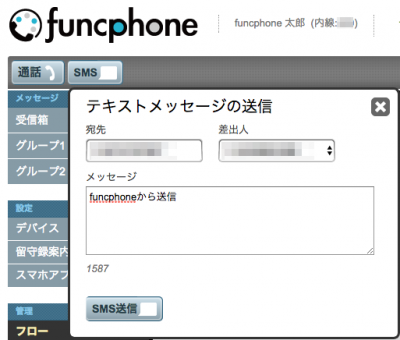
- 受信箱を確認すると、正しくメッセージが受信されていることが確認できました

funcphoneとSMSフロー(スケジュールアプレット編)
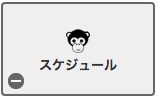
これもまた以前書きました「funcphoneを使った営業時間管理」で疲れているスケジュールアプレットのSMS版です
設定してみる
- 以前ご紹介したスケジュールアプレットと同様の処理を行うことで、
メッセージが送られてきた時間帯による処理の振り分けを行うことができるようになります
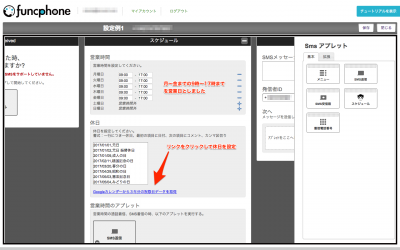
- 営業時間のアプレットにSMS返信アプレットを設置
メッセージを設定します
↓ 営業時間
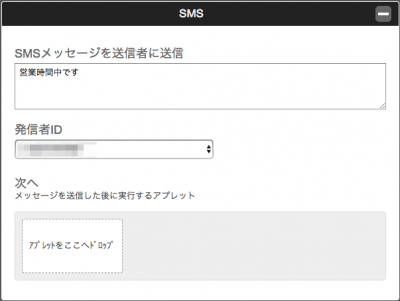
↓ 営業時間外
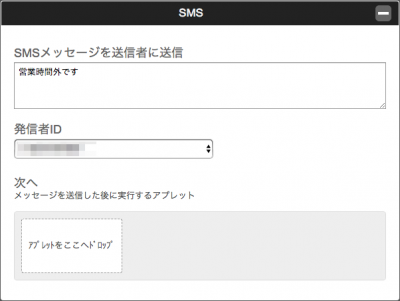
確認してみる
funcphoneとSMSフロー(メニューアプレット編)
電話番号を米国番号で取得した場合、SMS機能が使えるようになる事は前回お話いたしました
今回はSMSフロー編集にあるアプレットご紹介したいと思います
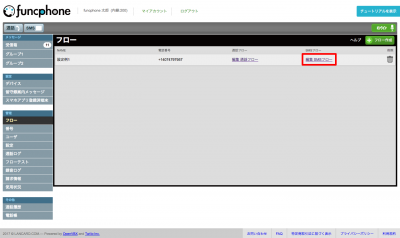
SMSフローの編集は左メニューより「管理→フロー→編集 SNSフロー」から行うことができます
メニューアプレット
以前書きました「funcphoneを使った電話転送」で疲れているメニューアプレットのSMS用のようなイメージです
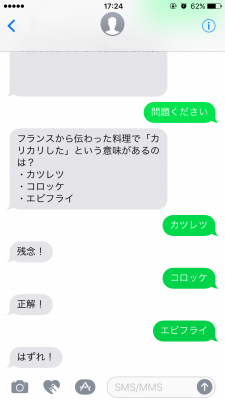
決まった単語を送信すると、フローで設定したメッセージを返信することができます
設定してみる
- 編集 SMSフローから編集画面を開き、「メニューアプレット」をセットします
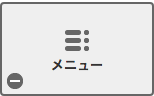
- Menu Promptには電話番号宛に何かメッセージが送られてきた場合に最初に送るメッセージを設定しています
- Menu Optionsにはメッセージを送ってきたユーザが入力した単語に対して何を返信するのか設定しています
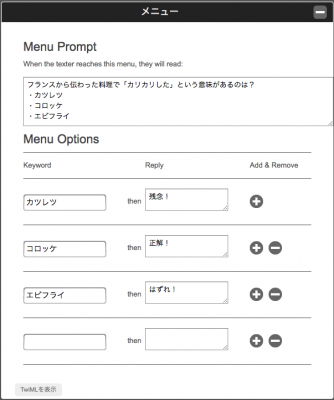
- 左メニューから「管理→番号」画面をひらき、フローを該当の電話番号にセットします
以上で設定は完了です
確認してみる
- スマートフォンから設定した番号あてにメッセージを送ってみます
下の画像の「問題ください」がそれです - しばらくするとMenu Promptに設定した文章が送られてきます
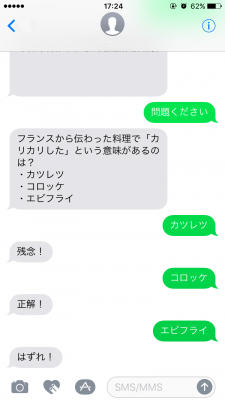
- キーワードを入力してみましょう
Menu Optionsに設定したKeywordが入力されますと、設定したReplyが返ってくることを確認できます
funcphoneとSMS機能
今回は「SMS機能」についてご紹介したいと思います
機能は言葉通り該当の電話番号に電話をかけるとSMSでメッセージが届けられます
設定してみる
- SMS機能はアメリカ番号でのみ利用できます
管理>番号>番号を取得 にて、アメリカ番号を取得します
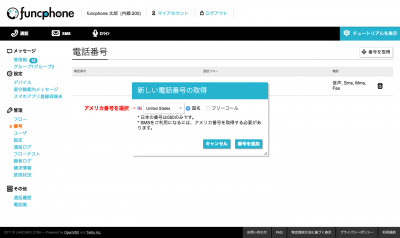
- 管理>フロー にてフローを作成を行いましょう
「フロー 通話フロー」にてCall StartにSMSアプレットをセットします - SMSアプレットの入力フォームに送るメッセージを入力します
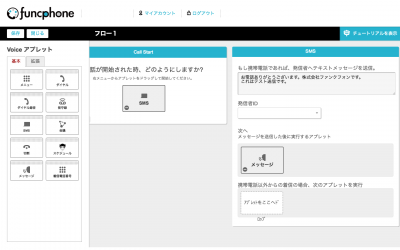
- 「メッセージを送信した後に実行するアプレット」に「メッセージ」をセットし、
送信が完了したことをユーザーに知らせた後「切断」する処理を追加します
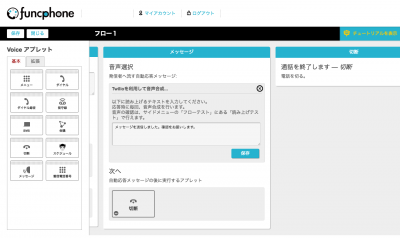
- 同様に「携帯電話以外からの着信の場合、次のアプレットを実行」にも「メッセージ」をセット
携帯電話からかけ直す様に促します
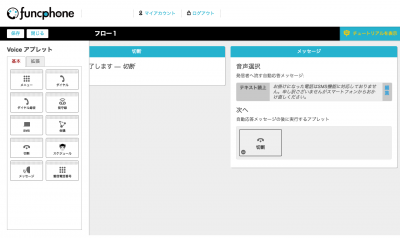
- 管理>番号 画面にて、作成した番号にフローを割り当てたら設定完了です
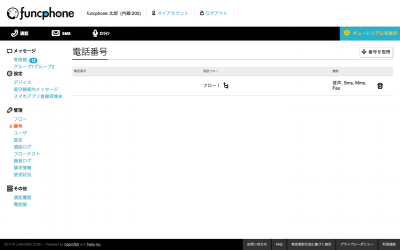
試してみる
- スマートフォンから電話を掛けてみます
海外の電話番号へ書ける方法については是非検索してみてください
固定電話から変えた場合と、スマートフォンから電話を掛けた場合に流れるメッセージが違うことを確認します - そしてスマートフォンから掛けた場合SMSメッセージが送られていることを確認してください
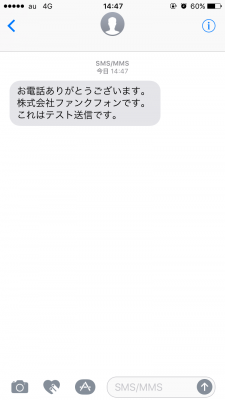
以上が成功していれば成功です!
因みに…
単純にSMSを発信したい場合は上メニューの「SMS」からメッセージを配信することができます
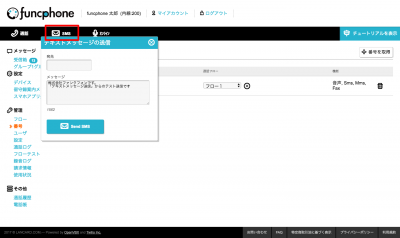
funcphoneの会議機能
funcphoneの会議アプレットを使用しますと、ボイスチャットの様に複数人との会話を行うことができます
設定
- 右メニューから『デバイス』を選択し、『デバイス追加』ボタンをクリックします
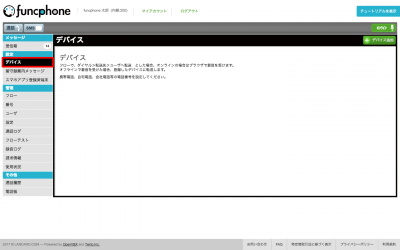
- 会議の際に使用するデバイスの電話番号とデバイス名を入力し、デバイスを登録してください
これを設定していないと会議アプレットを動かすことができないので注意!
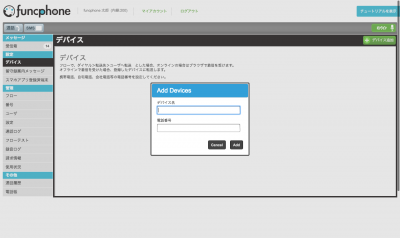
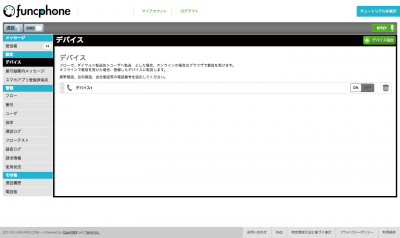
今回は仮に『デバイス1』という名前で登録しています - フロー作成画面より『会議』アプレットををセットし、アプレットの設定にて司会者を設定します
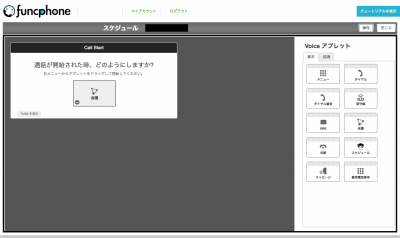
ここで設定した司会者が、フローに充てた電話番号に電話をかけると会議が開始されます
『保留音』は会議が開始される(司会者が電話を掛ける)まで流れてくる音楽の設定です
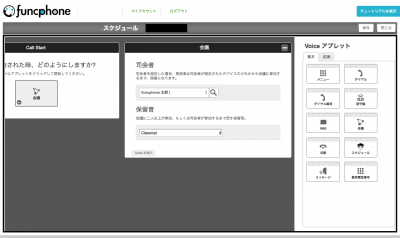
完了!
試してみる
『デバイス』で設定した電話機(司会者)と参加者の電話機を準備し、設定した電話番号にかけてみます
- 参加者の電話機で電話を掛けます
フローで設定した保留音が流れます - 司会者の電話機で電話を掛けます
参加者の電話機で流れていた音楽が止まり、通話がスタートします